
A Windows 10 böngészője lehetővé teszi a fájlok és mappák elrejtését. Egy fájl vagy mappa elrejtéséhez kattintson a jobb gombbal a fájlra / mappára, válassza a "Tulajdonságok", majd a "Rejtett" lehetőséget. A rejtett fájl / mappa csak akkor jelenik meg a fájlkezelőben, amíg a mappatulajdonságokban a "rejtett fájlok, mappák vagy meghajtók megjelenítése" opció engedélyezve van..
A File Explorer mellett fájlokat és mappákat is elrejthet a parancssor vagy a PowerShell segítségével. A parancssort akkor használhatja, ha nem tudja megnyitni a mappák opcióit, vagy el akarja rejteni a fájlokat és mappákat a Windows 10 betöltése nélkül.
A fájl elrejtése a parancssor használatával a Windows 10 rendszerben
Így elrejtheti a fájlokat és mappákat a Windows 10 parancssorával.
FONTOS! Amikor egy fájlt vagy mappát a parancssor vagy az explorer használatával rejtett, akkor a fájl / mappa addig rejtve marad, amíg a mappabeállításokban a "Rejtett fájlok, mappák vagy meghajtók megjelenítése" opciót nem választják ki. Bárki, aki hozzáfér a számítógépéhez, megváltoztathatja ezt a beállítást a rejtett fájlok és mappák megtekintéséhez. Ezért, ha érzékeny adatokat akar elrejteni vagy megvédeni, azt javasoljuk, hogy használjon harmadik féltől származó szoftvert a mappák lezárásához.
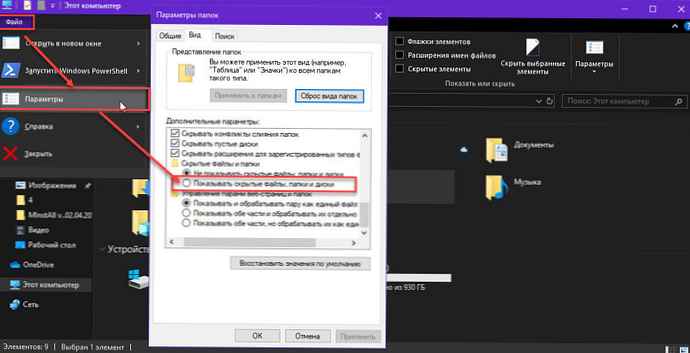
Kövesse az alábbi utasításokat a fájlok és mappák elrejtéséhez a Windows 10 parancssorával.
1. lépés: Nyisson meg egy parancssort. Nem kell megnyitni rendszergazdaként.
2. lépés: A parancssorba írja be a következő parancsot:
attrib + h "Fájl \ mappa"
A fenti parancsban cserélje ki a Fájl vagy Mappa menüpontot a fájl vagy mappa tényleges elérési útjára.
Például, ha a mappa elérési útja D: \ Sekret, akkor be kell írnia:
attrib + h "D: \ tit"
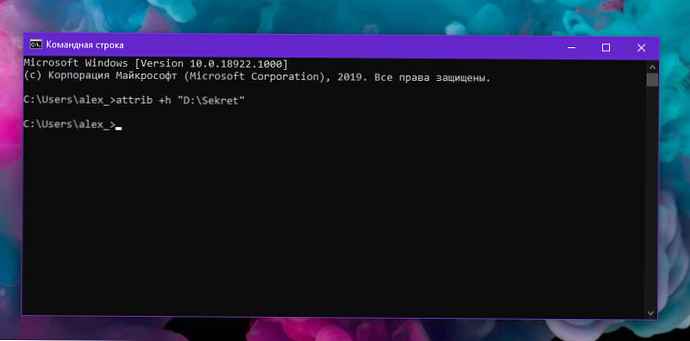
Ha a fájl elérési útja D: \sekret_dok.txt, be kell írnia:
attrib + h "D: \ tit_dok.txt"
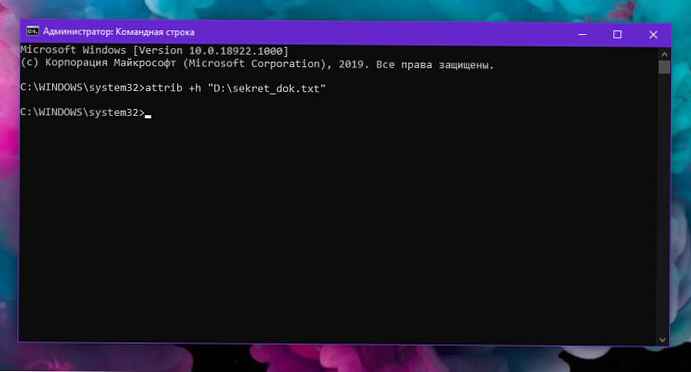
A parancs végrehajtásához nyomja meg az Enter billentyűt.
tanács. Az útvonal fájlba vagy mappába másolásához nyissa meg az Intézőt, és keresse meg azt a mappát, ahol az elrejteni kívánt fájl vagy mappa található. A Shift billentyű lenyomva tartása közben kattintson a jobb gombbal a fájlra / mappára, majd válassza a lehetőséget Másolás útként, a fájl / mappa elérési útjának másolására a vágólapra.
Rejtett fájl vagy mappa megjelenítése
A parancssorban futtassa a következő parancsot:
attrib -s -h "Fájl \ mappa"
minden!
Olvassa el a következő útmutatót is: Hogyan rejthetünk el meghajtót más felhasználók ellen a Windows Explorer 10 alatt











